HPE ProLiant DL20 Gen10 Plus (4SFF)
Cet article décrit l’appliance HPE ProLiant DL20 Gen10 Plus pour les capteurs OT dans un déploiement d’entreprise.
| Caractéristique de l’appliance | Détails |
|---|---|
| Profil matériel | E1800 |
| Niveau de performance | Bande passante maximale : 1 Gbit/s Appareils maximum : 10 000 Jusqu’à 8 ports de surveillance RJ45 ou 6 ports SFP (OPT) |
| Spécifications physiques | Montage : 1U Dimensions minimales (H x L x P) 1,70 x 17,11 x 15,05 pouces Dimensions minimales (H x L x P) 4,32 x 43,46 x 38,22 cm |
| État | Pris en charge, disponible préconfiguré |
L’image suivante montre un exemple du panneau frontal du HPE ProLiant DL20 :

L’image suivante montre un exemple du panneau arrière du HPE ProLiant DL20 :
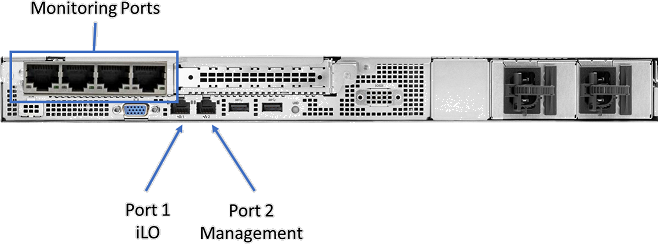
Spécifications
| Composant | Spécifications techniques |
|---|---|
| Châssis | Serveur rack 1U |
| Caractéristiques physiques | Serveur CTO 4SFF NHP HPE DL20 Gen10+ |
| Processeur | Intel Xeon E-2334 3,4 GHz 4C 65 W |
| Circuit microprogrammé | Intel C256 |
| Mémoire | 2 modules de mémoire Dual Rank x8 DDR4-3200 16 Go |
| Stockage | 4 disques SATA 6G Midline 7.2 K SFF (2,5 po) 1 To – RAID 10 |
| Contrôleur de réseau | Intégré : 2 x 1 Go |
| Externe | 1 x Adaptateur HPE Ethernet 366FLR 1 Go 4 ports |
| Intégré | Carte de ports iLO 1 Go |
| Gestion | Licence HPE iLO Advanced |
| Accès sur l’appareil | Avant : Un port USB 3.0, un port USB du service iLO Arrière : deux ports USB 3.0 |
| Interne | Un port USB 3.0 |
| Power | 2 alimentations enfichables à chaud 290 W |
| Support du rack | Kit de rail de friction pour armoire HPE 1U |
DL20 Gen10 Plus (4SFF) - Facture de matériaux
| Quantité | PN | Description |
|---|---|---|
| 1 | P44111-B21 | Serveur CTO 4SFF HPE DL20 de 10e génération ou plus |
| 1 | P45252-B21 | Processeur FIO Intel Xeon E-2334 pour HPE |
| 4 | P28610-B21 | HPE 1-TB SATA 7.2K SFF BC HDD |
| 2 | P43019-B21 | Kit standard HPE 16 Go 1Rx8 PC4-3200AA-E |
| 1 | 869079-B21 | Contrôleur LH HPE Smart Array E208i-a SR de 10e génération (RAID10) |
| 1 | P21106-B21 | Adaptateur INT I350 1 GbE 4p BASE-T |
| 1 | P45948-B21 | Kit d’activation HPE DL20 Gen10+ RPS FIO |
| 2 | 865408-B21 | Kit d’alimentation hpe 500 W FS Plat Hot Plug LH |
| 1 | 775612-B21 | Kit de rail de friction pour armoire HPE 1U |
| 1 | 512485-B21 | Licence pour HPE iLO Advanced 1 serveur avec 1 an d’assistance |
| 1 | P46114-B21 | Kit d’extension HPE DL20 Gen10+ 2x8 LP FIO |
Contrôleurs de stockage facultatifs
Les tableaux RAID multi-disques combinent plusieurs lecteurs physiques en un seul lecteur logique pour une redondance et des performances accrues. Les modules facultatifs ci-dessous ont été testés dans notre laboratoire pour la compatibilité et les performances soutenues :
| Quantité | PN | Description |
|---|---|---|
| 1 | 869079-B21 | Contrôleur LH HPE Smart Array E208i-a SR de 10e génération (RAID10) |
| 1 | P26325-B21 | Contrôleur Broadcom MegaRAID MR216i-a 16 canaux sans cache NVMe/SAS 12G (RAID5) Remarque : ce contrôleur RAID occupe l’emplacement d’extension PCIe et n’autorise pas l’expansion du port réseau |
Extension de port facultative
Les modules facultatifs pour l’extension de ports sont les suivants :
| Emplacement | Type | Spécifications |
|---|---|---|
| Emplacement PCI 1 (profil bas) | DP F/O NIC | P26262-B21 – Adaptateur Broadcom BCM57414 Ethernet 10/25 Go 2 ports SFP28 pour HPE |
| Emplacement PCI 1 (profil bas) | DP F/O NIC | P28787-B21 – Adaptateur Intel X710-DA2 Ethernet 10 Go 2 ports SFP+ pour HPE |
| Emplacement PCI 2 (profil élevé) | Carte réseau Ethernet à quatre ports | P21106-B21 – Adaptateur Intel I350-T4 Ethernet 1 Go 4 ports BASE-T pour HPE |
| Emplacement PCI 2 (profil élevé) | DP F/O NIC | P26262-B21 - Adaptateur Broadcom BCM57414 Ethernet 10/25 Go 2 ports SFP28 pour HPE |
| Emplacement PCI 2 (profil élevé) | DP F/O NIC | P28787-B21 - Adaptateur Intel X710-DA2 Ethernet 10 Go 2 ports SFP+ pour HPE |
| SFP pour les cartes réseau à fibre optique | MultiMode, Plage courte | 455883-B21 - Transmetteur HPE BLc 10G SFP+ SR |
| SFP pour les cartes réseau à fibre optique | SingleMode, Long Range | 455886-B21 - Transmetteur HPE BLc 10G SFP+ LR |
Installation de HPE ProLiant DL20 Gen10 Plus
Cette section explique comment installer le logiciel Defender pour IoT sur l’appliance HPE ProLiant DL20 Gen10 Plus.
L’installation inclut :
- Activer l’accès à distance et mettre à jour le mot de passe administrateur par défaut
- Configuration du port iLO sur le port réseau 1
- Configuration des paramètres du BIOS et RAID10
- Installation du logiciel Defender pour IoT
Notes
Les procédures d’installation ne sont pertinentes que si vous devez réinstaller le logiciel sur un appareil préconfiguré, ou si vous achetez votre propre matériel et configurez l’appliance vous-même.
Activer l’accès à distance et mettre à jour le mot de passe
Utilisez la procédure suivante pour configurer les options réseau et mettre à jour le mot de passe par défaut.
Pour activer et mettre à jour le mot de passe :
Connectez un écran et un clavier à l’appliance HPE, allumez l’appliance, puis appuyez sur F9.
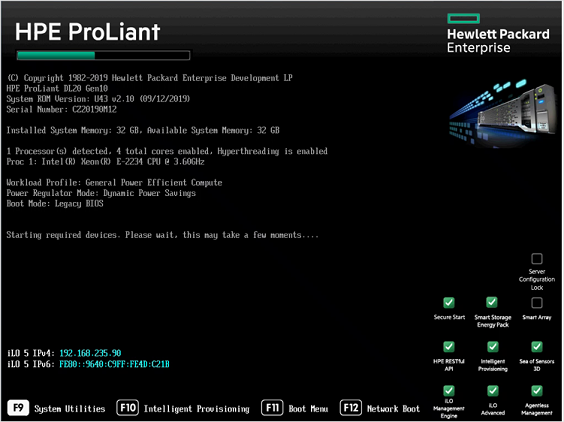
Accédez à Utilitaires système>Configuration du système>Utilitaires de configuration iLO 5>Options réseau.
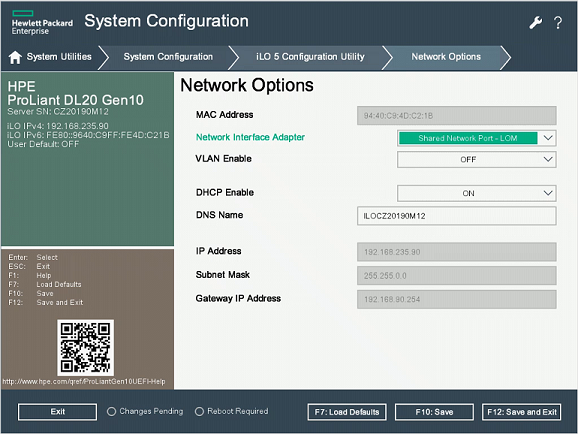
Sélectionnez Port réseau partagé : LOM dans le champ Carte réseau.
Définissez Activer DHCP sur Désactivé.
Entrez l’adresse IP, le masque de sous-réseau et l’adresse IP de la passerelle.
Sélectionnez F10 : Enregistrer.
Sélectionnez Échap pour revenir à Utilitaires de configuration iLO 5, puis sélectionnez Gestion des utilisateurs.
Sélectionnez Modifier/supprimer un utilisateur. L’administrateur est le seul utilisateur par défaut défini.
Modifiez le mot de passe par défaut et sélectionnez F10 : Enregistrer.
Configurer le BIOS et le tableau RAID
Cette procédure décrit comment configurer la configuration du BIOS pour un capteur non configuré d’appliance. Si l’une des étapes ci-dessous est manquante dans le BIOS, assurez-vous que le matériel correspond aux spécifications ci-dessus.
iLO de BIOS de HPE est un logiciel de gestion système conçu pour permettre aux administrateurs de contrôler le matériel HPE à distance. Il permet aux administrateurs de surveiller les performances du système, de configurer les paramètres et de résoudre les problèmes matériels à partir d’un navigateur web. Il peut également être utilisé pour mettre à jour le système BIOS et le microprogramme. Le BIOS peut être configuré localement ou à distance. Pour configurer le BIOS à distance à partir d’un ordinateur de gestion, vous devez définir l’adresse IP HPE et l’adresse IP de l’ordinateur de gestion sur le même sous-réseau.
Pour configurer le BIOS du HPE :
Sélectionnez Utilitaires système>Configuration du système>Configuration du BIOS/de la plateforme (RBSU) .
Dans le formulaire Configuration du BIOS/de la plateforme (RBSU) , sélectionnez Options de démarrage.
Modifiez Mode de démarrage en Mode BIOS UEFI, puis sélectionnez F10 : Enregistrer.
Sélectionnez Échap deux fois pour fermer le formulaire Configuration du système.
Sélectionnez Embedded RAID 1: HPE Smart Array E208i-a SR Gen 10>Array Configuration>Create Array.
Dans le formulaire Create Array, sélectionnez les quatre options de disque, puis, sur la page suivante, sélectionnez RAID10.
Notes
Pour le chiffrement Data-at-Rest, consultez l’aide HPE pour activer le chiffrement sécurisé RAID SR ou utiliser des lecteurs auto-chiffrés (SED, Self-Encrypting-Drives).
Installer iLO à distance à partir d’un lecteur virtuel
Cette procédure explique comment installer un logiciel iLO à distance à partir d’un lecteur virtuel.
Avant d’installer le logiciel iLO, nous vous recommandons de remplacer le paramètre du délai d’expiration des connexions inactives iLO par Infinite. En effet, si votre connexion réseau est lente ou si le capteur se trouve dans un emplacement distant, l’installation peut prendre plus de temps que le délai de 30 minutes défini par défaut.
Pour modifier les paramètres du délai d’expiration des connexions inactives iLO :
Connectez-vous à la console iLO, puis accédez à Overview dans le menu supérieur.
Sur la gauche, sélectionnez Security, puis sélectionnez Access settings dans le menu supérieur.
Sélectionnez l’icône représentant un crayon à côté d’iLO, puis sélectionnez Show advanced settings.
À la ligne Idle connection timeout, sélectionnez l’icône représentant un triangle pour ouvrir les options de délai d’expiration, puis sélectionnez Infinite.
Poursuivez l’installation d’iLO en effectuant les étapes suivantes.
Pour installer des logiciels de capteur avec iLO :
Une fois la connexion établie à la console iLO, sélectionnez l’écran des serveurs en bas à gauche.
Sélectionnez Console HTML5.
Dans la console, sélectionnez l’icône de CD Virtual media à droite, puis choisissez l’option CD/DVD.
Sélectionnez Fichier ISO local.
Dans la boîte de dialogue, choisissez le fichier ISO d’installation du capteur Defender pour IoT.
Accédez à l’icône de menu sur la gauche, sélectionnez Power, puis Reset.
L’appliance redémarre et exécute le processus d’installation du capteur.
Installer le logiciel Defender pour IoT sur HPE ProLiant DL20 Gen10 Plus
Cette procédure explique comment installer le logiciel Defender pour IoT sur HPE ProLiant DL20 Gen10 Plus.
Le processus d’installation prend environ 20 minutes. Après l’installation, le système redémarre plusieurs fois.
Pour installer le logiciel Defender pour IoT :
Connectez l’écran et le clavier à l’appliance, puis connectez-vous à l’interface de ligne de commande.
Connectez un CD externe ou une clé sur disque qui contient le logiciel que vous avez téléchargé à partir du Portail Microsoft Azure.
Démarrez l’appliance.
Passez à la procédure générique d’installation du logiciel Defender pour IoT. Pour plus d’informations, consultez Installation du logiciel Defender pour IoT.
Étapes suivantes
Continuez à comprendre la configuration système requise pour les appliances physiques ou virtuelles. Pour plus d’informations, consultez De quelles appliances ai-je besoin ?.
Ensuite, utilisez l’une des procédures suivantes pour continuer :